Εάν έχετε καταργήσει το πλαίσιο ελέγχου από το "Να ρωτάτε πάντα πριν ανοίξετε αυτόν τον τύπο αρχείου" στο παράθυρο λήψεων και τώρα δεν λαμβάνετε πλέον το παράθυρο διαλόγου με την ένδειξη "Θέλετε να ανοίξετε ή να αποθηκεύσετε αυτό το αρχείο;" τότε είσαι τυχερός, γιατί έχω την απάντηση για σένα.
Υπάρχει μια ρύθμιση μητρώου που ελέγχει τη λίστα των αρχείων που έχετε επιλέξει να ανοίγει αυτόματα, πράγμα που σημαίνει ότι εάν καταργήσετε την επιλογή αυτού του πλαισίου, η προεπιλογή θα είναι να ανοίγετε πάντα το αρχείο, γι 'αυτό δεν έχετε την επιλογή να αποθηκεύσετε το αρχεία πλέον.
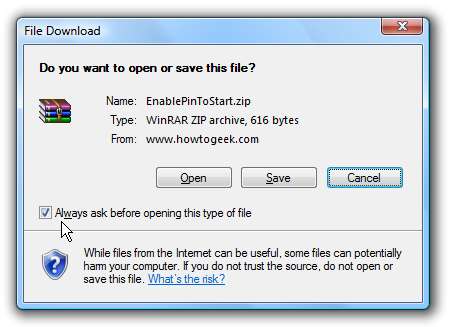
Μη αυτόματη καταγραφή μητρώου
Για να πραγματοποιήσετε αυτήν την αλλαγή με μη αυτόματο τρόπο, πρέπει να ανοίξουμε το regedit.exe μέσω του πλαισίου αναζήτησης του μενού έναρξης και, στη συνέχεια, να περιηγηθείτε στο ακόλουθο πλήκτρο αναζήτησης:
HKEY_CURRENT_USER \ Λογισμικό \ Microsoft \ Windows \ Shell \
AttachmentExecute \ {0002DF01-0000-0000-C000-000000000046}
Μόλις φτάσετε εκεί, θα παρατηρήσετε κλειδιά στο δεξιό παράθυρο για κάθε τύπο αρχείου. Για να επαναφέρετε τη ρύθμιση για κάθε μία, απλώς διαγράψτε τη συγκεκριμένη από τη λίστα. Οι αλλαγές θα είναι άμεσες.

Με δυνατότητα λήψης Επαναφορά όλων των επιλογών λήψης
Εάν θέλετε απλώς να επαναφέρετε όλες τις επιλογές, έχω παράσχει ένα αρχείο εισβολής μητρώου που θα επαναφέρει όλες τις επιλογές για όλους τους τύπους αρχείων. Εάν θέλετε πιο λεπτομερή έλεγχο, θα πρέπει να χρησιμοποιήσετε τη μη αυτόματη μέθοδο που περιγράφεται παραπάνω.
Σημείωση: Με τη χρήση αυτής της εισχώρησης μητρώου θα διαγραφούν πληροφορίες από το μητρώο σας που δεν είναι εύκολα ανακτήσιμες. Θα πρέπει να εξετάσετε το ενδεχόμενο να δημιουργήσετε αντίγραφο ασφαλείας μητρώου πριν το κάνετε. Φυσικά, εάν βρίσκεστε στο μητρώο δημιουργίας αντιγράφων ασφαλείας, μπορείτε επίσης να χρησιμοποιήσετε τη μη αυτόματη μέθοδο.
Λήψη ResetAllDownloadChoices Registry Hack







